Total Commander'da yerel ftp sunucusu oluşturma. Total Commander'da FTP bağlantısı kurma
Bir web yöneticisinin yanı sıra her blogcunun sadece bir FTP bağlantısı kurabilmesi gerekir ve ayrıca dosyaların nasıl indirileceğini, düzenleneceğini ve sunucuya geri yükleneceğini bilmesi de tavsiye edilir.
Bütün bunlar, yerleşik bir ftp istemcisine sahip dosya yöneticileri aracılığıyla yapılabilir. Sitenin bulunduğu sunucu ile FTP bağlantısı üzerinden çalışmanıza olanak sağlayan birçok program bulunmaktadır.
Makale hakkında konuşacak Total Commander ile ftp nasıl kurulurşu anda çok popüler bir dosya yöneticisidir.
Bir blog yazarının karşılaştığı ilk şeylerden biri, sitenin Google ve Yandex hesaplarındaki haklarını doğrulamaktır. Hak onay dosyasını ftp yoluyla yüklemenin en kolay yolu Total Commander'dır (bizim durumumuzda). Veya başka bir ftp istemcisi aracılığıyla.
Total Commander'ı internetten, büyük ihtimalle torrent sitelerinden ücretsiz olarak indirebilirsiniz.
Total Commander ile düzenleme
Total Commander'da pek çok ayar var ancak ben yalnızca FTP bağlantısı ve dosya düzenleme olasılığını dikkate alacağım.
Öncelikle Total Commander'a dosyaları görüntülemek ve düzenlemek için açacak bir düzenleyici yapılandırmanız ve eklemeniz gerekir.
Total Commander'a ek olarak bir HTML düzenleyiciye ihtiyacınız olacak.
Bilgisayarınıza bir düzenleyici indirip yükleyin, en basit ve en kullanışlı olanı Notepad ++'dır ve hangi dizine kurulduğunu unutmayın. Bu konuda çok şey yazıldı, ayarlarda bir video var.
Yani Total'i açın ve bir editör atayın:

Ekran görüntüsünde Total Commander arayüzü var, konfigürasyon sekmesine gidin.
Daha sonra, Total Commander aracılığıyla ftp aracılığıyla dosyaları görüntülemek ve düzenlemek için bir düzenleyici atadık:

HTML editörü exe dosyasının hangi dizinde bulunduğunu hatırlıyor musunuz? Belirtilmesi ve dolayısıyla Toplam aracılığıyla görüntüleme ve düzenleme için atanması gerekir.
En üstte dosyaları görüntülemek için bir program yüklüyoruz.
Aşağıda Total Commander aracılığıyla ftp yoluyla dosyaları düzenlemek için bir program yüklüyoruz.
Oklar >> - bir programı (örneğin Notepad ++) düzenleyici olarak bulmayı ve atamayı kolaylaştırmak için bilgisayarınızdaki klasörlere ve dosyalara göz atın. Editörüm olarak Sublime Text Editor'ı kurdum.
Bu ilk aşamayı tamamlar.
Total Commander aracılığıyla FTP kurulumu
Bu nedenle, sunucuya bağlanmak için ftp hesabınızın kullanıcı adını ve şifresini bilmeniz gerekir.
FTP hesabı için kullanıcı adı ve şifre
Bir ftp hesabının kullanıcı adı ve şifresi barındırma kontrol panelinde bulunabilir; ftp anahtarları genellikle barındırma için kaydolurken barındırıcılar tarafından sağlanır veya destek hizmetine danışabilirsiniz.
Total Commander'ı açın ve FTP sekmesine gidin ve ardından FTP hizmetine bağlanın...:

Doğrudan FTP bağlantısı kuracağımız Ekle sekmesine gidelim.

FTP bağlantısı için hesap bilgilerini belirtin

Bağlantı adı - herhangi bir ad olabilir, istediğiniz gibi adlandırabilirsiniz. FTP bağlantılarının adları önceki ekran görüntüsünde görülebilir.
Sunucu, Bağlantı Noktası - sitenin bulunduğu sunucuyu belirtir, kayıt sırasında barındırıcı tarafından sağlanır ve ayrıca barındırma kontrol panelinde de gösterilir.
Ayrıca ftp bağlantısı için sunucu olarak sitenin alan adını da belirtebilirsiniz.Şunun gibi görünecektir: ftp://etki_adı_adı http:// yerine ftp:// ile değiştirmeniz yeterlidir.
Hesap, bir ftp hesabından giriş yapmaktan başka bir şey değildir.
Şifre—ftp hesabının şifresini belirtin.
Peki, Tamam düğmesine tıklayın.
Total Commander aracılığıyla dosyaları FTP aracılığıyla görüntüleyin ve düzenleyin
Geriye son aşama kaldı; sunucu dosyalarını bir FTP bağlantısı aracılığıyla görüntülemek ve düzenlemek.
Bu arada
Sunucuya bir dosya yüklemek veya sunucudan sunucuya bir dosyayı Total Commander aracılığıyla ftp aracılığıyla bilgisayarınıza indirmek için, bu dosyayı istediğiniz herhangi bir dizine veya klasöre sürüklemeniz yeterlidir.

Bir WordPress sitesinin kök dizini böyle görünür. Örneğin robots.txt dosyasını düzenleyeceğiz.
İstediğiniz dosyaya sağ tıklayın ve beliren pencerede istediğiniz işlemi seçin. Bu durumda Düzenle sekmesini seçtim
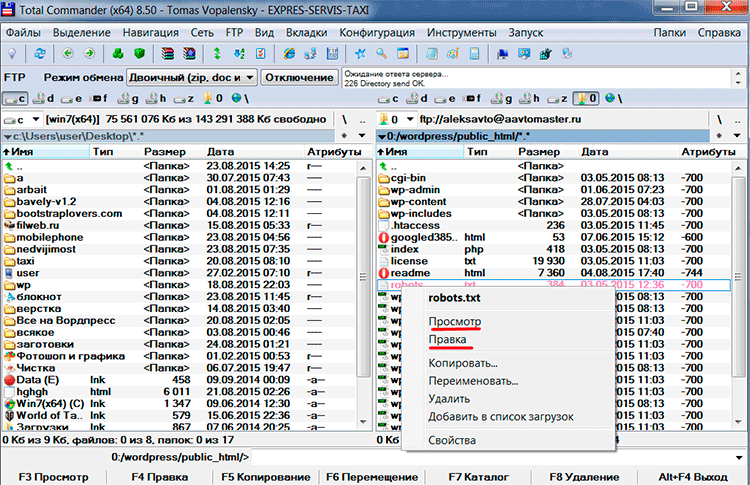
Dosyaları Total Commander aracılığıyla FTP yoluyla düzenliyoruz
Robots.txt dosyası HTML düzenleyicimde böyle görünüyor. Gerekli değişiklikleri yapıp dosyayı kaydediyorum. İşte bu, düzenlenen dosya otomatik olarak sunucuya indirilir.
Bazı durumlarda, dosyaları sunucudan veya sunucuya indirmek için dosya aktarım protokolünü (FTP) kullanmak uygundur. Dosyaları bu protokol aracılığıyla normal bir tarayıcı kullanarak indirebilirsiniz, ancak dosyaları sunucuya yüklemek için bu daha iyidir dosya yöneticisinde FTP'yi yapılandırma.
FTP kısaltmasının açılımı dosya aktarım Protokolü(Dosya aktarım Protokolü). Dosyaları bilgisayar ağları üzerinden aktarmak için tasarlanmıştır. Bu protokolü kullanarak bir FTP sunucusuna bağlanabilir, sunucudaki dizinlerin (klasörlerin) içeriğini görüntüleyebilir, sunucudan veya sunucuya dosya indirebilirsiniz. Sunucuya bağlanmak için bir FTP istemcisi kurmanız gerekir.
Çoğunluk popüler dosya yöneticileri gibi bir işlevi var FTP istemcisi. Kurulumu farklı dosya yöneticilerinde hemen hemen aynıdır, dolayısıyla her yöneticide istemci kurulumunu açıklamak zaman kaybıdır. Total Commander'da FTP kurulumunu nasıl yapacağınızı anlatacağız.
Toplam Amir– en popüler dosya yöneticilerinden biri. Bu bir paylaşımlı programdır. Bir kuruş ödemeden sınırsız süre kullanabilirsiniz, ancak programı her başlattığınızda üç düğme görüntülenecek ve hangi düğmeye basacağınıza dair talimatlar görüntülenecektir. Eğer bundan sıkılırsanız, programı az para karşılığında satın alabilirsiniz.
Peki Total Commander'da bir FTP istemcisi nasıl kurulur? Başlamak için programı başlatın. Bu oluşmaktadır iki panel. Bir panelde, sunucudan dosya yükleyeceğimiz klasörü (veya tam tersi, sunucuya dosya yükleyeceğimiz klasörü) açmamız gerekiyor. İkinci pencerede FTP'yi yapılandırmamız gerekiyor ve sunucuya bağlandıktan sonra sunucuda bulunan klasörleri ve dosyaları orada göreceğiz.

FTP yapılandırmasını yapacağımız panelin adres çubuğunda faremize tıklayıp kuruluma başlıyoruz. Menüde Açık Bir öğe seçin FTP sunucusuna bağlanın(veya program panelindeki FTP düğmesine tıklayın). Sağda birkaç düğmenin bulunduğu bir iletişim kutusu görüntülenir. Bir düğmeye basmanız gerekiyor Eklemek. Pencerede zaten yapılandırılmış FTP bağlantıları varsa, bunlara dokunmayın - bunlar bizi etkilemez. Yeni bir bağlantı kurmak için bir pencere görünür.

Açılan pencerede birkaç alan görüyoruz. Bunlara hangi bilgileri girmeniz gerekiyor?
Bağlantı adı. Buraya bağlantının adını girmeniz gerekiyor. Her şey olabilir çünkü bu sadece sizin kendinizin ne tür bir bağlantı olduğunu adıyla hatırlayabilmeniz için gereklidir.
Sunucu portu]: Bu alana bağlanmamız gereken sunucunun adresini giriyoruz.
Hesap. Bu alana sunucuya erişim için gerekli olan giriş bilgilerini girmeniz gerekmektedir. Sunucu yöneticisi tarafından sağlanır. Ayrıca sunucuya erişimin herkese açık olduğu, bu durumda oturum açma bilgileri girmenize gerek olmadığı da olur.
Şifre. Sunucu yöneticisi tarafından oturum açma bilgileri ile birlikte verilen şifre buraya girilir. Bilgisayarı kullanan tek kişi siz değilseniz, bu alanı boş bırakmak daha iyidir - o zaman istemci her bağlanışınızda bir şifre isteyecektir, bu da sizden başka hiç kimsenin sunucuya bağlanamayacağı anlamına gelir.
Uzak dizin. Bu alana gitmek istediğimiz sunucudaki dizinin adresini giriyoruz. Bu adres görecelidir ve kök dizinden rapor verir. Örneğin, sunucudaki kök klasörde bir Dokümanlar klasörü var ve içinde de gitmemiz gereken bir Raporlar klasörü var. Bu durumda uzak dizinin göreceli adresi şu şekilde görünecektir: belgeler/raporlar. Bu alanı boş bırakırsanız sunucuya bağlandığınızda kök dizin açılacaktır.
Kalan alanların/onay kutularının doldurulması zorunlu değildir. Formun tüm alanlarını doldurduktan sonra Tamam'a tıklayın. Artık oluşturduğumuz bağlantı FTP sunucusu bağlantı penceresinde görünmelidir. Farenin sol tuşuyla tıklayın (bağlantının bulunduğu çizgi renkli olarak vurgulanmalıdır) ve butona tıklayın Bağlamak. Eğer yerel bir sunucuya değil de internetteki bir FTP sunucusuna bağlanıyorsanız internete bağlı olup olmadığınızı kontrol etmeyi unutmayın.
Gördüğünüz gibi Total Commander'da FTP kurulumu oldukça basittir. Tek bir uyarımız var: Ayarlar penceresi, dosya yöneticisinin farklı sürümlerinde biraz farklılık gösterebilir, ancak temel alanlar aynı kalır.

Bu talimatta Total Commander FTP istemcisini kuracağız ve ftp protokolünü (güvenli değil) ve sftp'yi (güvenli) kullanarak FTP sunucusuna bağlantı yapılandıracağız.
Kurulumu Windows 7 işletim sisteminde gerçekleştireceğiz; diğer Windows sürümleri için de Total Commander programının kurulumu aynıdır.
Toplam Amir- dosya yöneticilerinin en iyisi, yerleşik basit bir FTP istemcisine sahiptir, dosyaları yüklemek, indirmek ve düzenlemek için oldukça uygundur, ancak klasörlerin veya dosyaların haklarını değiştirmeniz gerekiyorsa, tam bir FTP istemcisi kullanmanız gerekir. -Örneğin, gelişmiş FTP yöneticisi gibi.
İndirmek Toplam Amir
Total Commander programını ]]> resmi web sitesinden ]]> indirin. Yukarıdaki bağlantıyı açtığınızda, 32bit ve 64bit mimari için Total Commander programının kurulum dosyasına bağlantıların bulunduğu bir sayfa açılacaktır, mimarinize göre seçim yapın:

Görünen pencerede Total Commander kurulum dosyasını kaydetmek için kaydedilecek klasörü seçmeniz gerekiyor, bizim durumumuzda aynı klasörü seçiyorum tmp diskte D: ve oraya kaydedin:

Program yükleyiciyi kaydettikten sonra Toplam Amir onu başlatıp kurmamız gerekiyor, bunun için kurulum dosyasını çalıştıracağız tcm801x32.exe klasörde bulunan tmp diskte D:
Total Commander program yükleyicisini başlatıyoruz, program dilini seçmek için bir pencere açılıyor, doğal olarak Rusça'yı seçip düğmeye basıyoruz Daha öte:

Tüm dilleri kurmanın gerekli olup olmadığı sorulduğunda hayır'ı seçtim, çünkü arayüz zaten anlaşılırsa gereksiz şeyleri kurmanın ve kuruluma devam etmek için düğmeye tekrar basmanın başka hiçbir yeri yok Daha öte:

Total Commander dosya yöneticisini kurmanın bu aşamasında, kurulum için bir klasör seçmemiz gerekiyor ve yükleyici varsayılan olarak programı bu klasöre yüklemeye çalıştığı için toplam cmd diskin kökünde İLE:, kurulum klasörü seçim butonuna tıklayıp klasörü açmamız gerekiyor Program dosyaları diskte İLE: ve onu seçin. Yani kurulum yolu şöyle olmalı C:\Program Dosyaları\totalcmd Aşağıdaki ekran görüntüsündeki gibi kuruluma devam etmek için butonuna tıklayın Daha öte:

Bu pencerede Total Commander'ı başlatmak için hangi kısayolların kurulacağını işaretliyoruz, ekran görüntüsündeki mantığı veya örneği takip ederek işaretliyoruz, Başlat menüsünde ve Masaüstünde kısayollar oluşturmayı seçiyoruz ve ayrıca sistemin tüm kullanıcıları için kısayollar oluşturuyoruz. Kuruluma devam etmek için butona tıklayın Daha öte:

Aşağıdaki ekran görüntüsünde Total Commander'ı yükleme işlemini görebilirsiniz:

Total Commander kurulumu tamamlandı, Total Commander kurulumunu kapatmak için Tamam butonuna tıklayın.

Total Commander dosya yöneticisinin Windows 7'deki kurulumu tamamlandı, hadi FTP sunucusuna bağlanmaya başlayalım.
Bu videoyu izleyerek birkaç dakika dinlenelim, iş gerginliğinizi azaltacak ve tam teşekküllü çalışmaya devam etmeniz için sizi yeniden şarj edecektir:
Bir FTP istemcisi seçmek büyük bir karardır. Sonuçta buna uygun olmayan bir program yüklerseniz, FTP bağlantısı üzerinden sunucuya yükleyeceğiniz dosyalara zarar verebilir. Bu nedenle birçok kişi, Rusça konuşan onbinlerce kullanıcının zaten güvendiği popüler programları seçiyor. Bunlardan biri Total Commander'dır.
Ancak forumlardaki tartışmalara bakılırsa Total Commander, FTP ile çalışmaya bilinen FileZilla uygulaması kadar uygun değil. Sorun, bu tür olumsuz incelemelerin nedeninin, Total Commander aracılığıyla bir FTP bağlantısının doğru şekilde yapılandırılamaması olmasıdır. Bu nedenle bu makalede bu programın kurulumu tartışılacak ve ayrıca Total'de SFTP üzerinden çalışma konusuna da değinilecektir.
Total Commander dosya yöneticisinde FTP nasıl kurulur
Total programının geliştiricileri, FTP bağlantısı ve dosya yöneticisi üzerinden çalışmanın birbirinden ayrılamaz kavramlar olduğundan emindir. Sunucuya bağlanabiliyorsanız ancak bilgisayarın dosya sistemini yönetemiyorsanız bu tamamen sakıncalı olacaktır. Total Commander bu tür görevlerle büyük bir başarı ile başa çıkıyor, bu nedenle, programı doğru yapılandırırsanız, elbette, kendisine atadığınız tüm görevleri kesinlikle tamamlayacaktır.
Bildiğiniz gibi Total Commander, benzersiz bir arayüze sahip, çok benzersiz bir programdır. Bu dosya yöneticisinde genellikle bilgisayarla çalışırken kullandığınız kombinasyonları kullanamayacaksınız. Çünkü FTP ayarlarını etkinleştirmek için Ctrl + F tuş kombinasyonunu basılı tutmanız gerekir. Normal modda bu tuş kombinasyonu arama çubuğunu açar. Veya üstteki araç çubuğunda FTP simgesini bulabilirsiniz; bu sizin seçiminizdir. Açacağınız menü programın FTP yapılandırmasının yapıldığı ve birçok kullanıcının kafasının karıştığı ve bu nedenle Total Commander üzerinden sunucu ile çalışamadıkları bölümüdür.
Ayarlarda hiçbir şeyi değiştirmek istemiyorsanız, yalnızca veri aktarmak için sunucuya hızlı bir şekilde bağlanmak istiyorsanız, yeni bir bağlantı oluşturmanız gerekir - bunu yapmak için "Yeni URL" ye tıklayın. Daha sonra, satıra sunucu adresini girip Tamam'ı tıklarsınız - ana bilgisayarla bir bağlantı kurulacaktır. Sunucuda bir hesabınız varsa, sorunsuz bir şekilde oturum açabilirsiniz. Sürekli olarak FTP kullanıyorsanız ve bu protokol aracılığıyla veri aktarmak istiyorsanız, toplantı sahibi hesabı oturum açma bilgilerinizi kaydetmemenizin daha iyi olacağını lütfen unutmayın.
Sorun şu ki Total Commander bu bilgiyi güvenli olmayan bir şekilde birçok kişinin bildiği bir yerde saklıyor. Ve bunu ayarlar dosyasında (wcx_ftp.ini) saklar ve dosyadan veri çıkarılma olasılığı vardır, bu nedenle riske atmamak ve anonim bir bağlantı kullanmak daha iyidir. Ancak bu yalnızca kişisel bilgisayarı olmayanlar için geçerlidir, ancak örneğin ofiste bir yerde FTP ile çalışıyorsanız, paylaşılan bir bilgisayar için geçerlidir. Aksi takdirde, şifrelerinizi PC'nize güvenle kaydedebilirsiniz. Total'in bunları dosya sisteminde saklaması çok önemli değil, çünkü aşırı durumlarda bilgisayarınız Güvenlik Duvarı tarafından saldırıya karşı korunacaktır.
Ayrıca “Sık Kullanılan Dizinler” menüsünde sürekli çalıştığınız sunucu klasörlerine bağlantılar oluşturmanız da önerilir. Total'i kullanmaya alışkınsanız bunu yapmak zor olmayacaktır. Ancak Total Commander'ın FTP ile çalışmak için sahip olduğu en iyi seçenek, verileri farklı dizinler arasında senkronize etmektir. Bir panelde bilgisayarınızda, ikincisinde sunucuda bir klasör açmanız gerekir ve senkronizasyon sayesinde PC'de veya ana bilgisayarda eksik olan verileri hızlı bir şekilde bulacaksınız. Böylece sadece birkaç adımla gerekli dosyaları anında sunucuya yükleyebilirsiniz.
Total Commander, çeşitli dosya ve klasörleri düzenlemek de dahil olmak üzere sunucunun tüm yeteneklerini kullanmak isteyenler için de uygundur. Bunu yapmak için ana bilgisayardaki izinlerinizi değiştirmeniz gerekir.
Toplamda bunu yapmak çok kolaydır - dosyanın üzerine gelin ve Ctrl + Enter tuşlarına basın, ardından komut satırı görünecektir. Terminalde, yalnızca izinleriniz ve dosya adınızla birlikte chmod 777 file1.php komutunu girin. Bu yöntem, özellikle çok sayıda dosyayı düzenlemeyi planlıyorsanız her zaman uygun değildir. Daha sonra düzenleyeceğiniz tüm dosyaları kopyalayabilir ve “Öznitelikleri Değiştir” butonuna tıklayabilirsiniz, ardından kullanıcı haklarını düzenleme menüsü görünecektir.
Toplamda güvenli SFTP bağlantısı için eklenti
Hesabınızın saldırıya uğrama olasılığını düşündüğünüz için Total'i kullanmaktan korkuyorsanız SFTP üzerinden çalışın. Temel olarak şifreli bir SSH bağlantısı ile FTP veri aktarım protokolünün birleşimidir. SFTP kullanmak, şifrelerin bile açık metin olarak iletildiği korumasız FTP protokolünün aksine, verilerinizi müdahaleye karşı koruyacaktır.
Total Commander programının standart seçeneklerinde SFTP ayarı bulunmadığından bunun için üçüncü parti bir eklentiye ihtiyacınız olacaktır. Total'in kendisi ücretsiz olarak dağıtıldığından, internette size benzer bir eklentiyi ücretsiz olarak sağlamaya hazır birçok site var. Eklentiyi yüklemek için Total'deki “Yapılandırma” bölümüne gitmeniz ve “Eklentiler” sekmesini bulmanız gerekiyor. Öncelikle eklentiyi içeren arşivi açmanız ve Total'in bulunduğu dizine yerleştirmeniz gerekir. Daha sonra ayarlarda eklentinin yolunu tanımlayın ve Tamam'a tıklayın.
Eklenti yüklendikten ve FTP ayarları menüsüne gittikten sonra, SFTP'yi ayarlayabileceğiniz yeni bir ayarlar öğesi - SSH göreceksiniz. Genel olarak SFTP ile çalışmak FTP kullanmaktan farklı değildir. Tek fark, sunucuya bilgi aktarma yöntemi, yani bu protokolün çalıştığı standartlardır. Kullanıcı tarafına gelince, SFTP'nin FTP'den pek farkı yok. Bu nedenle bağlanmak için öncelikle alan adınızı, kullanıcı adınızı ve şifrenizi girmeniz gerekir. Veri şifrelemeyi bir protokol aracılığıyla etkinleştirmek için "Bağlantı türü" bölümünde SSH'yi seçin.
Sunucuyla çalışmak için SFTP kullanmanıza gerek yoktur; bu sizin kişisel kararınızdır. Ancak FTP'nin hala bazı sınırlamaları olduğunu unutmayın. Bu açık bir protokol olduğundan neredeyse tüm sunucular, istemcilerin kişisel dosya ve klasörlere FTP yoluyla erişmesine izin vermez. Yani FTP kullanıyorsanız sitenin kök klasörüne erişemezsiniz. Ve SFTP bu kapıları sizin için açıyor. Ayrıca oturumu güvenli bir şekilde bilgisayarınıza kaydedebilirsiniz çünkü şifrenizi ve giriş bilgilerinizi çalmak ancak sisteminize bir Truva atı girerse mümkün olacaktır. SFTP'yi normal bir antivirüs ve Güvenlik Duvarı ile birlikte kullanmak bu olasılığı önleyecek ve sunucunuz güvende olacaktır. Bu nedenle uzak bir sunucuyu uzun süre tek bilgisayar üzerinden kullanmayı planlıyorsanız eklentiyi hemen kurmanız çok daha akıllıca olacaktır.
Herkese merhaba, bu yazımda sizlere Total Commander'da FTP bağlantısının nasıl kurulacağını göstereceğim ve öğreteceğim. FTP'nin bir veri aktarım protokolü olduğunu ve esas olarak dosyaları bir ağ veya İnternet üzerinden aktarmak için gerekli olduğunu hatırlatmama izin verin. Bugün Total Commander'da dosya aktarımını ayarlayacağız. Bunun için ihtiyacınız olan tek şey Total Commander'ın kendisi ve bağlı düğümün erişim ayrıntılarıdır (Kullanıcı adı veya şifrenin yanı sıra bağlanacağımız düğümün kendisi). Total Commander'ımızı açalım ve üst menüdeki resimdeki gibi sekmeyi seçelim. Yeni bir FTP bağlantısı kurun veya yalnızca “FTP sunucusuna bağlan”ı seçin
Bundan sonra böyle bir penceremiz olacak, FTP bağlantılarımızın bir listesini vb. gösterir. boş, yenisini ekliyoruz.

“Ekle” butonuna tıklıyoruz ve FTP bağlantımızın ayarlarını içeren bir pencere beliriyor, daha doğrusu FTP bağlantısını yapılandırmak için alanları ayarlarla doldurmak gerekiyor.

Bağlantı adı alanı: bu alanda bağlantınız için herhangi bir adı belirleyebilirsiniz, örneğin "Ücretsiz FTP film sunucusu". Daha sonra FTP bağlantımızın sunucusunu ve portunu yapılandırıyoruz. Bu çok önemli bir parametredir, çünkü hiçbir hata olmamalıdır; Bu alanı yanlış doldurursanız FTP sunucunuza bağlanamazsınız. Sunucu ve port, sunucunun IP adresi veya site, ru adresi vb. olarak belirtilebilir. Sunucu adresinizi girdikten sonra “Hesap ve Şifre” alanlarını doldurunuz. Bu alanlar da gereklidir; bunlar olmadan FTP yoluyla bağlantı kurmak hataya neden olur. Bunları doldurup “Tamam”a tıklıyoruz, ardından bağlantımız oluşuyor. İşte FTP bağlantımın bir örneği.


“Bağlan” butonuna tıklayarak uzak dizine FTP bağlantısı üzerinden bağlanacağım. Bundan sonra ihtiyacım olan bilgiyi indirebilirim. Şunu da söylemek isterim ki, Total Commander'ın farklı bir sürümüne sahip olabilirsiniz veya arayüz biraz değişebilir, bu tamamen kullandığınız yapıya ve sürüme bağlıdır, ancak Total Commander aracılığıyla FTP bağlantısı oluşturmanın prensibi, Aynı. Şimdilik bu kadar, anlamadığınız veya sorunuz olursa bana yazın, cevaplamaya çalışırım.



